Hvernig á að laga Þú hefur ekki leyfi til að vista á þessum stað á Windows

Þegar Windows sýnir villuna „Þú hefur ekki leyfi til að vista á þessum stað“ mun þetta koma í veg fyrir að þú vistir skrár í viðkomandi möppur.
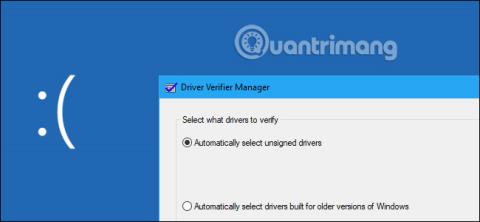
Eins og þú veist Dynamic Host Configuration Protocol (DHCP) - Dynamic Host Configuration Protocol er netþjónusta sem almennt er notuð í netumhverfi nútímans. DHCP er fyrst og fremst notað til að dreifa IP stillingum sjálfkrafa til netbiðlara, sem útilokar þörfina á að stilla netþjóna handvirkt, á TCP/IP byggðum netum.
Settu upp DHCP hlutverk
Til að setja upp DHCP hlutverkið verður þú að fylgja skrefunum hér að neðan.
Skref 1 - Farðu í Server Manager → Stjórna → Bæta við hlutverkum og eiginleikum .
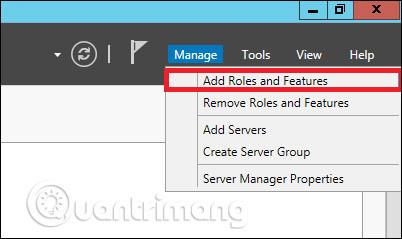
Skref 2 - Smelltu á Næsta .
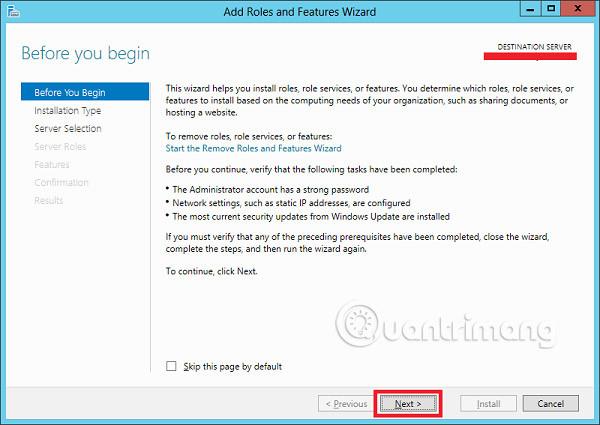
Skref 3 - Veldu uppsetningarvalkostinn sem byggir á hlutverki eða eiginleika → smelltu á Next .
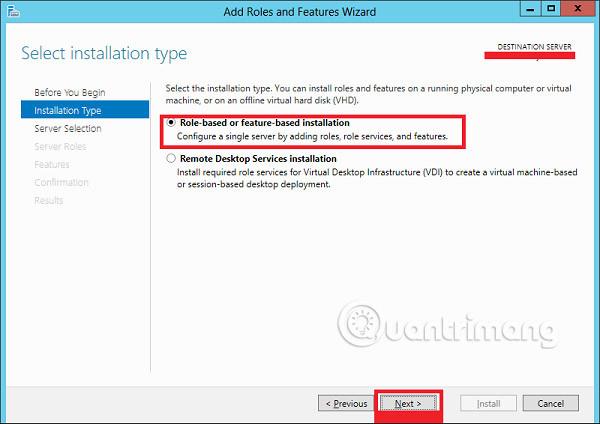
Skref 4 - Settu upp staðbundið DHCP hlutverk þar sem það mun velja netþjón úr miðlarahópnum → smelltu síðan á Næsta .
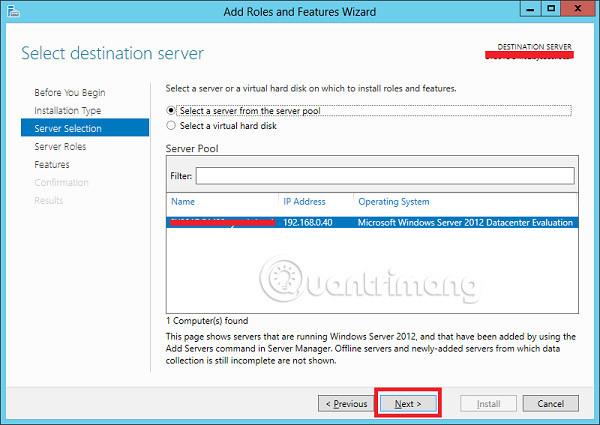
Skref 5 - Í hlutverkalistanum skaltu velja hlutverk DHCP netþjóns → smelltu á Bæta við eiginleikum í glugganum sem birtist eins og sýnt er á eftirfarandi skjámyndum.
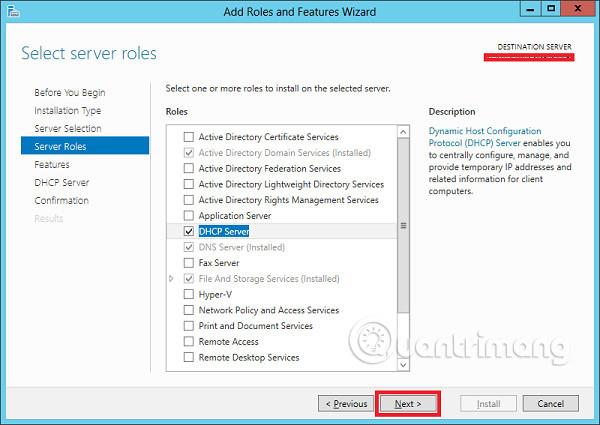
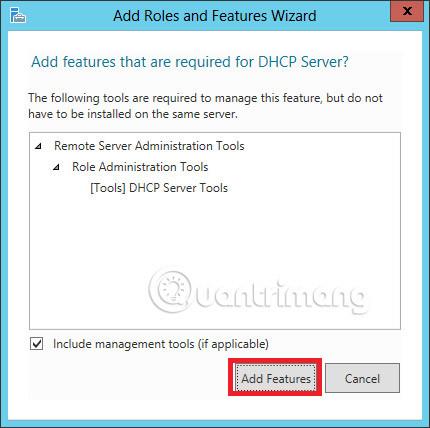
Skref 6 - Smelltu á Næsta .
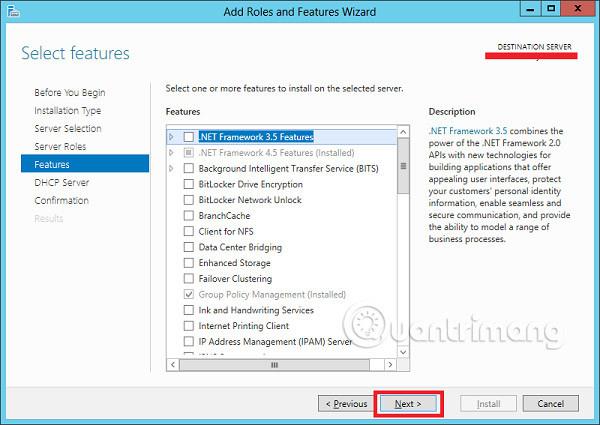
Skref 7 - Haltu áfram að smella á Next .
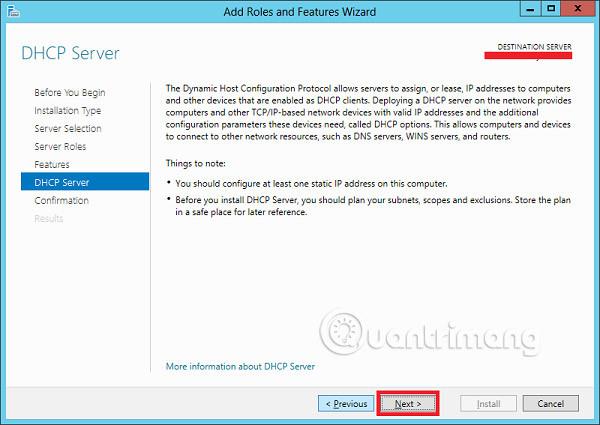
Skref 8 - Smelltu á Setja upp .
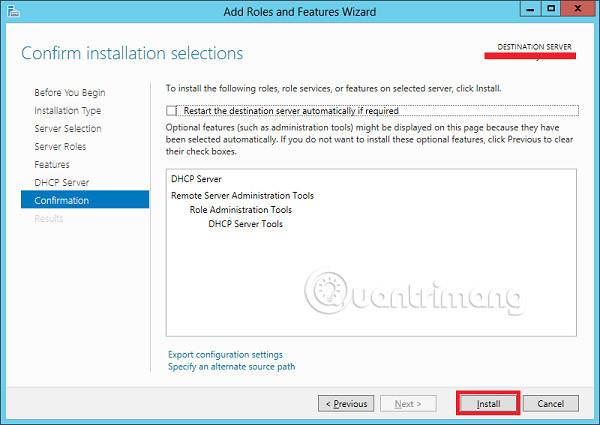
Skref 9 - Smelltu á Loka .
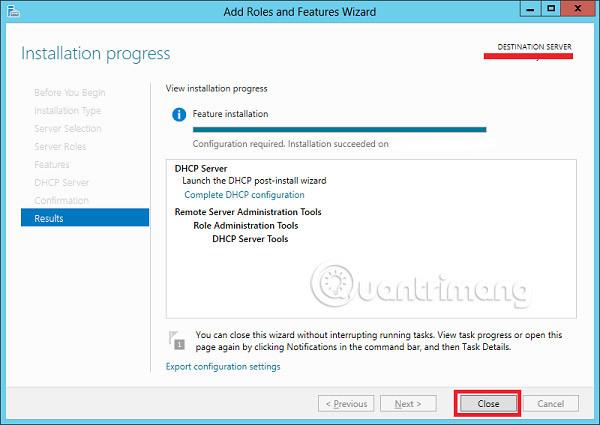
Stillingar eftir dreifingu
Í þessum hluta munum við sjá hvernig á að framkvæma stillingar á DHCP eftir dreifingu. Vinsamlegast fylgdu skrefunum hér að neðan.
Skref 1 - Smelltu á viðvörunartáknið og smelltu síðan á " Complete DHCP Configuration ".

Skref 2 - Smelltu á Næsta .
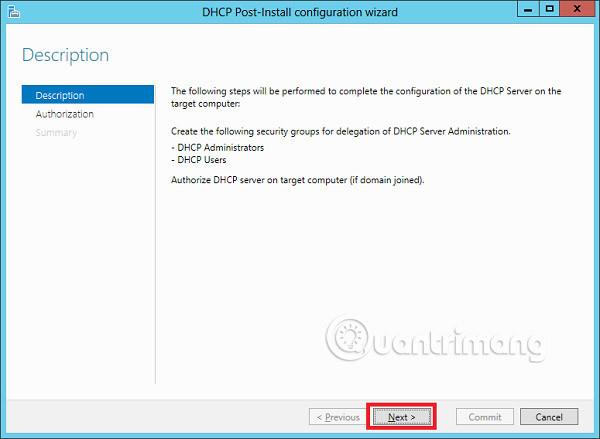
Skref 3 - Veldu lénsnotendareikning sem hefur heimildir til að búa til hluti í Net Services gámnum í virku skránni eða lénsstjórareikning → smelltu á Next .
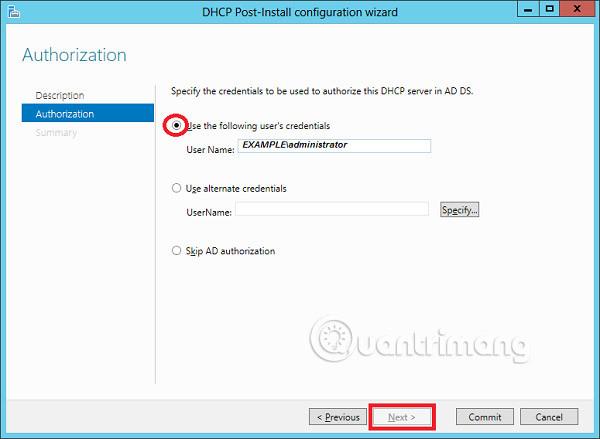
Skref 4 - Smelltu á Loka .
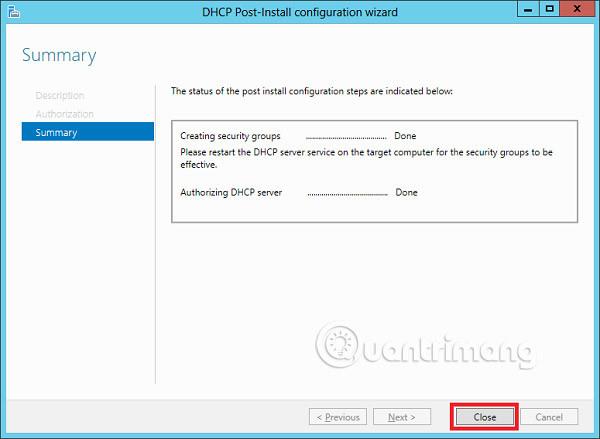
Umfang DHCP innleiðingar
Nú verður þú að stilla þjónustuna þannig að hún sé gagnleg fyrir tölvur. Til að gera þetta þarftu að fylgja skrefunum hér að neðan.
Skref 1 - Finndu Server Manager skjáinn → Verkfæri → DHCP .

Skref 2 - Hægrismelltu á DHCP Server → smelltu svo á " Bæta við/fjarlægja bindingar... "
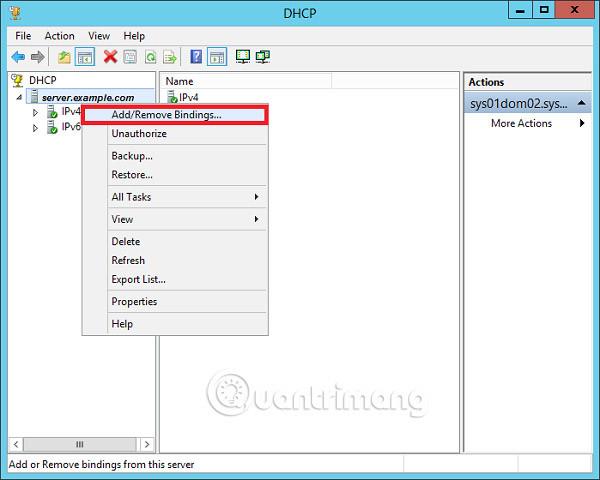
Skref 3 - Gakktu úr skugga um að fasta IP-tala netþjónsins birtist eins og sýnt er á eftirfarandi skjámynd.
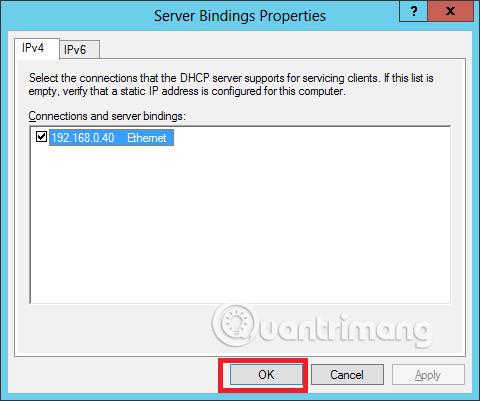
Skref 4 - Hægri smelltu á IPv4 → Veldu „ Nýtt umfang “.
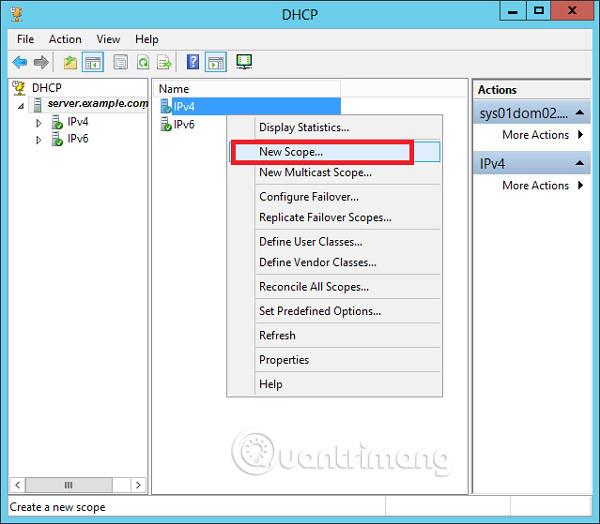
Skref 5 - Smelltu á Næsta .
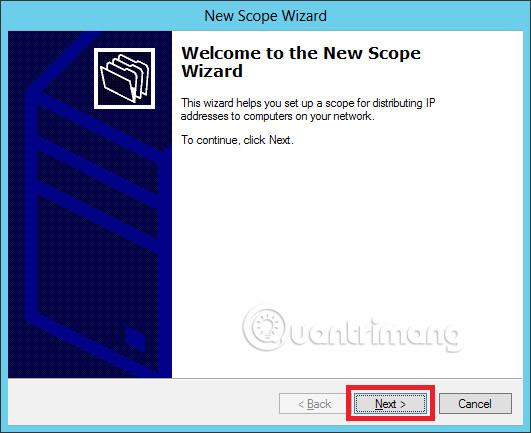
Skref 6 - Sláðu inn Gildisheiti og lýsingu eins og sýnt er á eftirfarandi skjámynd og veldu síðan Næsta .
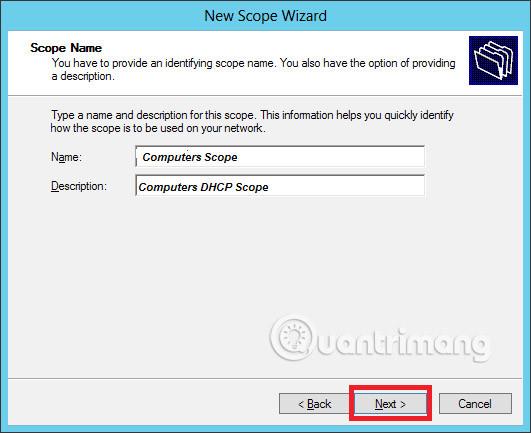
Skref 7 - Sláðu inn upphafs- og loka IP vistföngin , undirnetsgrímu , stilltu sjálfgefna lengd á " 24 " fyrir flokk C undirnet → smelltu á Næsta .
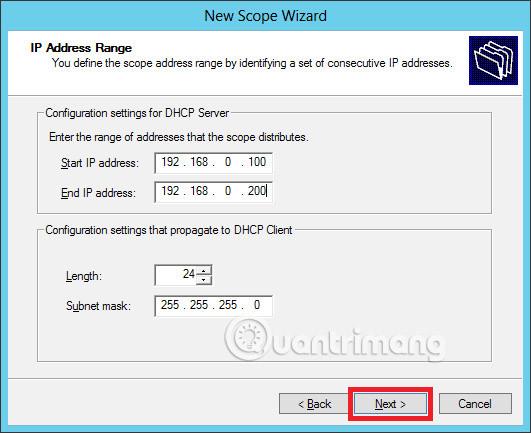
Skref 8 - Sláðu inn IP svið þitt í útilokunarlistanum. Ef þú ert með tæki á netinu sem krefjast fastrar IP tölu skaltu ganga úr skugga um að útilokaða sviðið falli innan upphafs- og lokasviðanna sem tilgreind voru áður → smelltu á Next .
Skref 9 - Sláðu inn æskilega lengd fyrir tilgreinda IP eða skildu hana sem sjálfgefið → smelltu síðan á Næsta .
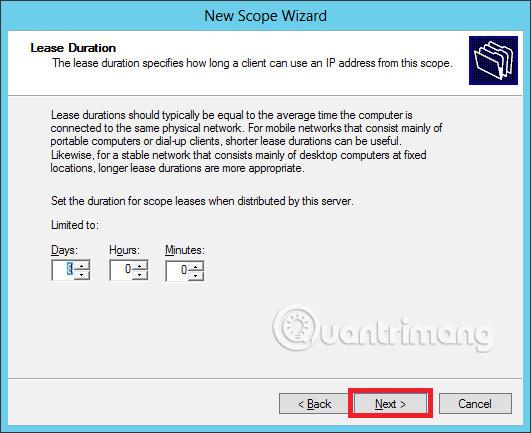
Skref 10 - Veldu " Já, ég vil stilla þessa valkosti núna til að stilla DHCP valkostina fyrir nýja umfangið " → smelltu síðan á Next .
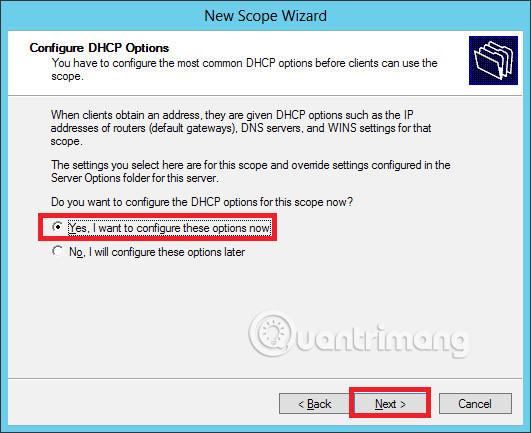
Skref 11 - Sláðu inn sjálfgefna gátt sem IP router þinn → smelltu síðan á Next .
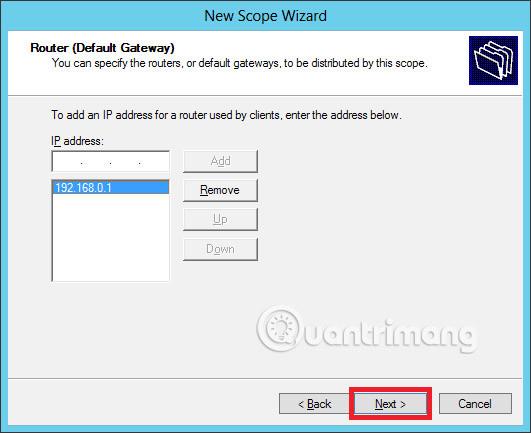
Skref 12 - Bættu við DNS IP → smelltu á Next (við getum stillt Google DNS eða ef það er lénsumhverfi geturðu stillt DC IP þar) → smelltu síðan á Next .
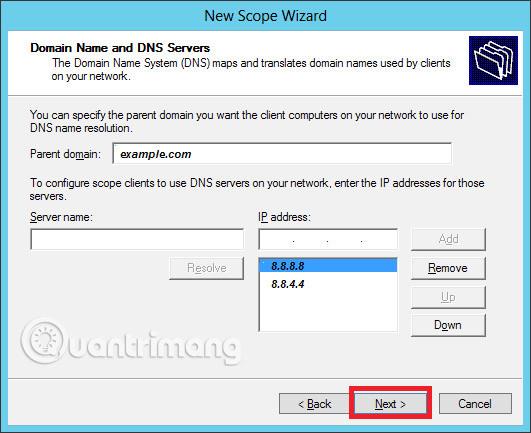
Skref 13 - Tilgreindu WINS netþjóninn þinn ef við á → og smelltu síðan á Next .
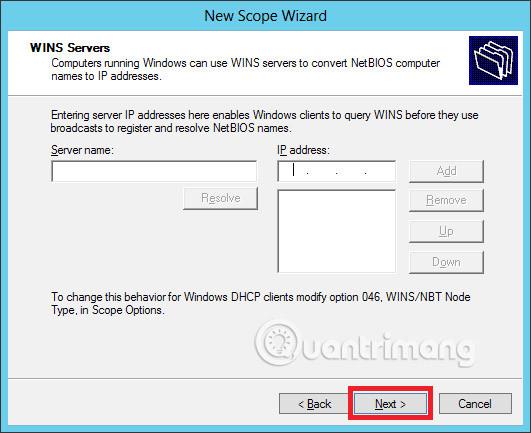
Skref 14 - Veldu valkostinn " Já, ég vil virkja þetta umfang núna" til að virkja umfangið strax → veldu Næsta .
Skref 15 - Smelltu á Ljúka .
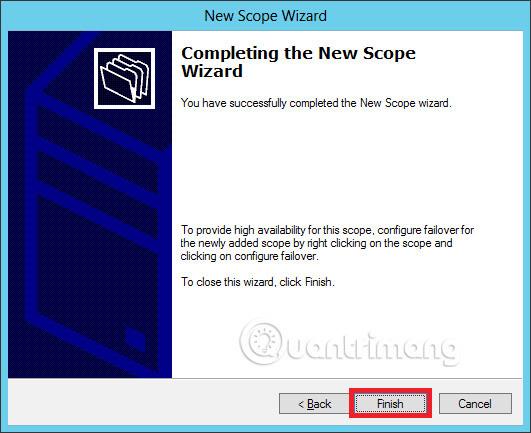
Gangi þér vel!
Sjá meira:
Þegar Windows sýnir villuna „Þú hefur ekki leyfi til að vista á þessum stað“ mun þetta koma í veg fyrir að þú vistir skrár í viðkomandi möppur.
Syslog Server er mikilvægur hluti af vopnabúr upplýsingatæknistjóra, sérstaklega þegar kemur að því að stjórna atburðaskrám á miðlægum stað.
Villa 524: Tími kom upp er Cloudflare-sérstakur HTTP stöðukóði sem gefur til kynna að tengingunni við netþjóninn hafi verið lokað vegna tímaleysis.
Villukóði 0x80070570 er algeng villuboð á tölvum, fartölvum og spjaldtölvum sem keyra Windows 10 stýrikerfið. Hins vegar birtist það einnig á tölvum sem keyra Windows 8.1, Windows 8, Windows 7 eða eldri.
Blue screen of death villa BSOD PAGE_FAULT_IN_NONPAGED_AREA eða STOP 0x00000050 er villa sem kemur oft upp eftir uppsetningu á vélbúnaðartæki, eða eftir uppsetningu eða uppfærslu á nýjum hugbúnaði og í sumum tilfellum er orsökin að villan er vegna skemmdrar NTFS skipting.
Innri villa í Video Scheduler er líka banvæn villa á bláum skjá, þessi villa kemur oft fram á Windows 10 og Windows 8.1. Þessi grein mun sýna þér nokkrar leiðir til að laga þessa villu.
Til að gera Windows 10 ræst hraðari og draga úr ræsingartíma eru hér að neðan skrefin sem þú þarft að fylgja til að fjarlægja Epic úr ræsingu Windows og koma í veg fyrir að Epic Launcher ræsist með Windows 10.
Þú ættir ekki að vista skrár á skjáborðinu. Það eru betri leiðir til að geyma tölvuskrár og halda skjáborðinu þínu snyrtilegu. Eftirfarandi grein mun sýna þér áhrifaríkari staði til að vista skrár á Windows 10.
Hver sem ástæðan er, stundum þarftu að stilla birtustig skjásins til að henta mismunandi birtuskilyrðum og tilgangi. Ef þú þarft að fylgjast með smáatriðum myndar eða horfa á kvikmynd þarftu að auka birtustigið. Aftur á móti gætirðu líka viljað lækka birtustigið til að vernda rafhlöðu fartölvunnar.
Vaknar tölvan þín af handahófi og birtist gluggi sem segir „Athuga að uppfærslum“? Venjulega er þetta vegna MoUSOCoreWorker.exe forritsins - Microsoft verkefni sem hjálpar til við að samræma uppsetningu á Windows uppfærslum.








